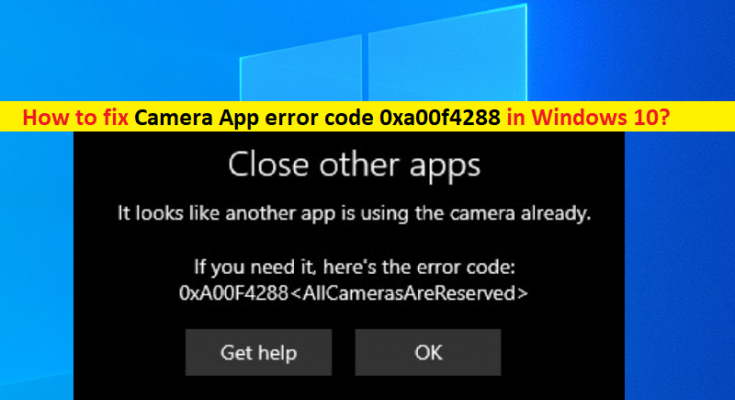Che cos’è il “Codice di errore dell’app fotocamera 0xa00f4288” in Windows 10?
Se riscontri il codice di errore dell’app Fotocamera 0xa00f4288 nel tuo computer Windows 10 mentre provi ad accedere alla fotocamera utilizzando l’app Fotocamera Windows, sei nel posto giusto per la soluzione. Qui sarai guidato con semplici passaggi/metodi per risolvere l’errore. Iniziamo la discussione.
“Codice di errore dell’app fotocamera 0xa00f4288”: è un problema comune di Windows considerato come errore dell’app fotocamera. Questo errore viene solitamente visualizzato sull’app fotocamera integrata di Windows nel computer Windows 10 quando si tenta di accedere alla fotocamera/webcam. Questo problema indica che per alcuni motivi non è possibile utilizzare l’app Fotocamera di Windows sul computer. Diamo un’occhiata al messaggio di errore.
“Chiudi altre app. Sembra che un’altra app stia già utilizzando la fotocamera. Se ne hai bisogno, ecco il codice di errore: 0xA00F4288<AllCamerasAreReserved>”
Potrebbero esserci diversi motivi alla base del problema, tra cui il sistema operativo Windows obsoleto/corrotto, problemi con l’app Fotocamera stessa come la corruzione nei dati della cache dell’app Fotocamera, la fotocamera è bloccata nelle impostazioni sulla privacy della fotocamera e altri problemi nel computer. È necessario controllare e assicurarsi che l’app fotocamera integrata di Windows sia autorizzata a utilizzare la fotocamera/webcam nelle impostazioni sulla privacy della fotocamera nel computer Windows 10.
In caso contrario, puoi consentire all’app Fotocamera di accedere alla fotocamera/webcam nelle impostazioni sulla privacy della fotocamera per risolvere il problema. Inoltre, il driver della fotocamera/webcam svolge un ruolo importante nella comunicazione tra il dispositivo della fotocamera e il sistema operativo installato nel computer. Quindi, in questo caso è necessario aggiornare il driver della fotocamera/webcam se non si desidera alcun problema relativo alla fotocamera. Andiamo per la soluzione.
Come correggere il codice di errore dell’app Fotocamera 0xa00f4288 in Windows 10?
Metodo 1: correggere il codice di errore dell’app fotocamera 0xa00f4288 con “PC Repair Tool”
“PC Repair Tool” è un modo facile e veloce per trovare e correggere errori BSOD, errori DLL, errori EXE, problemi con programmi/applicazioni, problemi di malware o virus, file di sistema o problemi di registro e altri problemi di sistema con pochi clic.
Metodo 2: verifica l’accesso a fotocamera/webcam
Passaggio 1: apri l’app “Impostazioni” in Windows 10 tramite la casella di ricerca di Windows e vai su “Privacy> Fotocamera”
Passaggio 2: nella pagina aperta, controlla se l’opzione “Accesso alla fotocamera a questo dispositivo” è attiva. Se è spento, cambialo in acceso per risolvere il problema.
Metodo 3: controlla le impostazioni sulla privacy della fotocamera
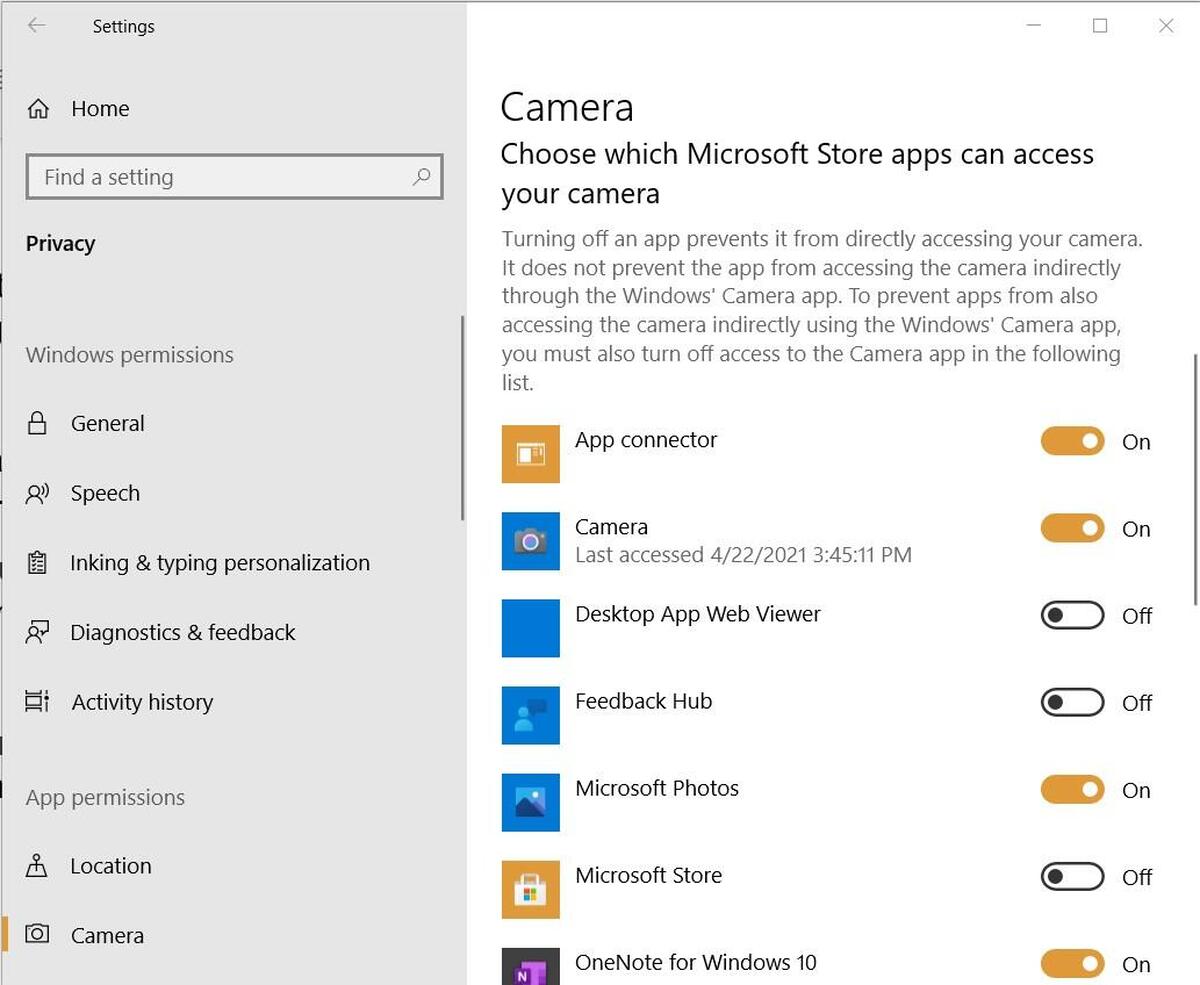
Passaggio 1: apri l’app “Impostazioni” nel PC Windows e digita “webcam/fotocamera” nella casella di ricerca nell’app Impostazioni
Passaggio 2: apri “Impostazioni privacy della fotocamera” dai risultati visualizzati e attiva l’opzione “Consenti alle app di utilizzare la mia fotocamera”
Metodo 4: ripristina l’app della fotocamera
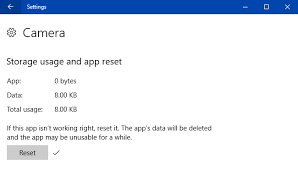
Passaggio 1: apri l’app “Impostazioni” nel PC Windows e vai su “App> App e funzionalità”
Passaggio 2: trova e seleziona l’app “Fotocamera”, quindi fai clic su “Opzioni avanzate” e fai clic sull’opzione “Ripristina”, quindi conferma il ripristino e, una volta terminato, riavvia l’app Fotocamera e verifica se funziona.
Metodo 5: aggiorna il driver della fotocamera/webcam
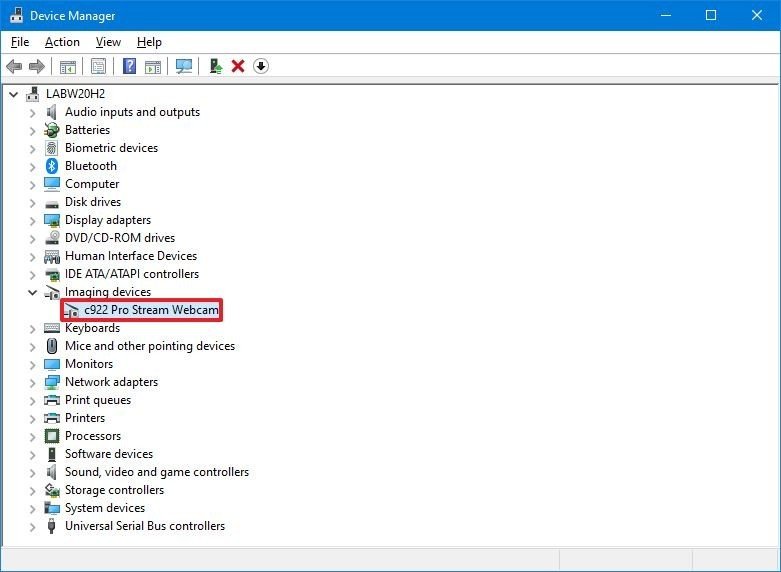
L’aggiornamento del driver della fotocamera/webcam alla versione del driver più recente e compatibile può risolvere il problema.
Passaggio 1: aprire “Gestione dispositivi” nel PC Windows ed espandere la categoria “Fotocamere”
Passaggio 2: fare clic con il pulsante destro del mouse sul driver della fotocamera/webcam e selezionare “Aggiorna driver della fotocamera” e seguire le istruzioni sullo schermo per completare il processo di aggiornamento. Una volta aggiornato, riavvia il computer e controlla se funziona.
Scarica o reinstalla l’aggiornamento del driver della fotocamera nel PC Windows [Automaticamente]
Puoi anche provare ad aggiornare tutti i driver di Windows, inclusi i driver della fotocamera, utilizzando lo strumento di aggiornamento automatico dei driver. Puoi ottenere questo strumento tramite il pulsante/link qui sotto.
Metodo 6: correzione del codice di errore dell’app fotocamera 0xa00f4288 utilizzando l’editor del registro
Passaggio 1: apri “Editor del registro” nel PC Windows tramite la casella di ricerca di Windows e vai al percorso seguente
HKEY_LOCAL_MACHINE -> SOFTWARE
Passaggio 2: vai su “Microsoft > Windows Media Foundation”, fai clic con il pulsante destro del mouse su “Piattaforma” e seleziona “Nuovo > Valore DWORD (32 bit)”, assegna al valore “EnableFrameServerMode”, fai doppio clic su di esso per modificarlo, imposta il suo valore su “1” e premi il pulsante “Ok” per salvare le modifiche e verificare se l’errore è stato risolto.
Conclusione
Spero che questo articolo ti abbia aiutato su come correggere il codice di errore dell’app fotocamera 0xa00f4288 in Windows 10 con diversi semplici passaggi/metodi. Puoi leggere e seguire le nostre istruzioni per farlo. È tutto. Per qualsiasi suggerimento o domanda, si prega di scrivere nella casella dei commenti qui sotto.